Как вернуть WordPad в Windows 11 начиная с 24H2
Как вернуть WordPad в Windows 11 начиная с 24H2

В этой публикации, друзья, рассмотрим, как вернуть WordPad в Windows 11 начиная с 24H2. Начиная с этой версии операционной системы в штате её функционала более нет классического текстового редактора WordPad. Он морально устаревший. И в последние годы не пользовался особой популярностью среди пользователей, ибо функционально ограничен по сравнению с более мощными альтернативами — Microsoft Word и прочими профессиональными текстовыми редакторами. WordPad удалён основательно, его невозможно восстановить средствами Windows 11 как некоторые другие удалённые системные компоненты. Не согласные с этим решением Microsoft разработчики известной программы-твикера Winaero Tweaker реализовали способ, как вернуть WordPad.
WordPad — это классический текстовый редактор, впервые появился в Windows 3.1. Разработан компанией Microsoft как более функциональная альтернатива примитивному штатному блокноту Windows. Предусматривает возможность простого форматирования текста, поддерживает базовые функции по работе с документами. Может открывать и сохранять файлы в форматах RTF, ODF и TXT.
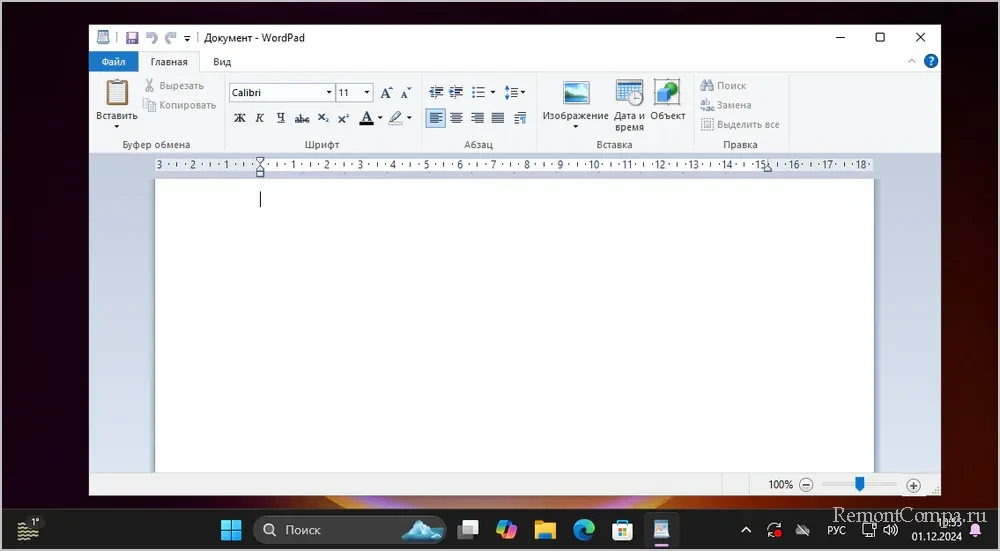
Конечно, WordPad нельзя рассматривать как инструмент для постоянной работы с документами. Но как интегрированный в Windows инструмент на подхвате он иногда может быть нужен. Так, WordPad может открывать документы Microsoft Word в форматах DOC и DOCX. Соответственно, может предоставить доступ к их содержимому и вывести на печать в ситуациях, когда установка самого Microsoft Word или иного масштабного текстового редактора на компьютер невозможна, либо неоправданна по времени и затратам сил. Другой пример в необходимости WordPad – нужно срочно напечатать форматированный текст. Для этих целей есть бесплатные текстовые редакторы онлайн – веб-версия Microsoft Word, Google Документы и т.п. Но штатный WordPad всё равно будет выигрывать простотой, оперативностью и локальностью, без доступа к Интернету.
Для всего того меньшинства пользователей, кто иногда использует WordPad, создатели программы-твикера Winaero Tweaker сделали этот текстовый редактор отдельной устанавливаемой в Windows 11 программой. Естественно, бесплатной.
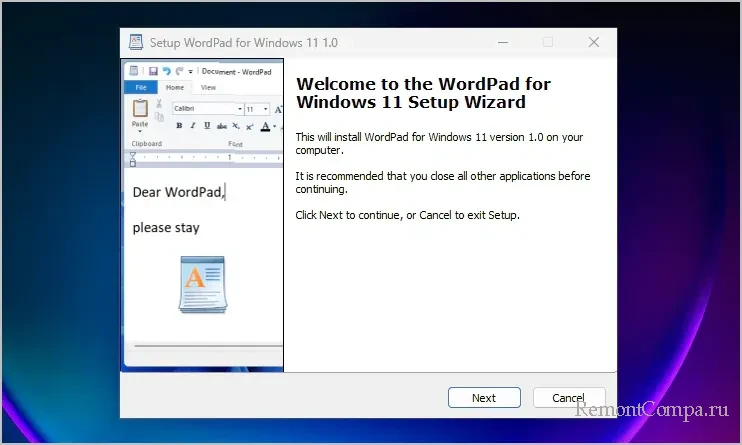
WordPad устанавливается как обычная стороння программа в папку «Program Files» на диске С.
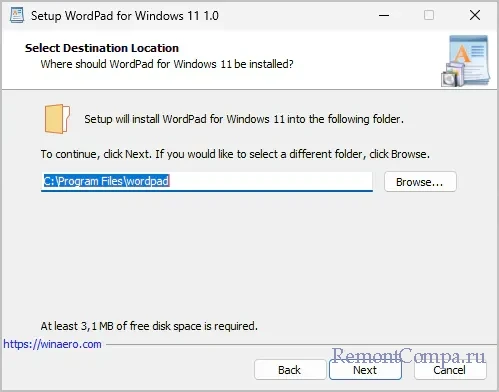
И как стороння программа при необходимости WordPad может быть удалён системными средствами или сторонними деинсталляторами.
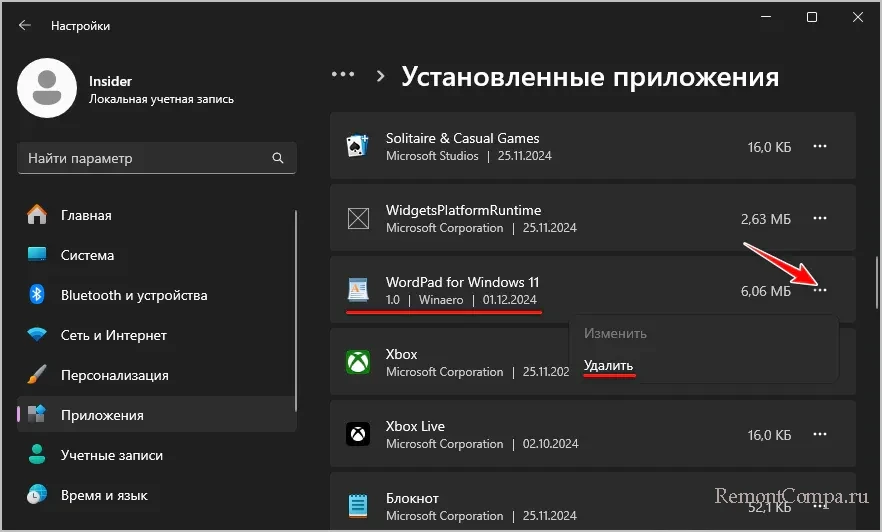
Выделите и нажмите Ctrl+Enter
Windows 11, Программы, Функционал Windows
Как вернуть WordPad в Windows 11 начиная с 24H2